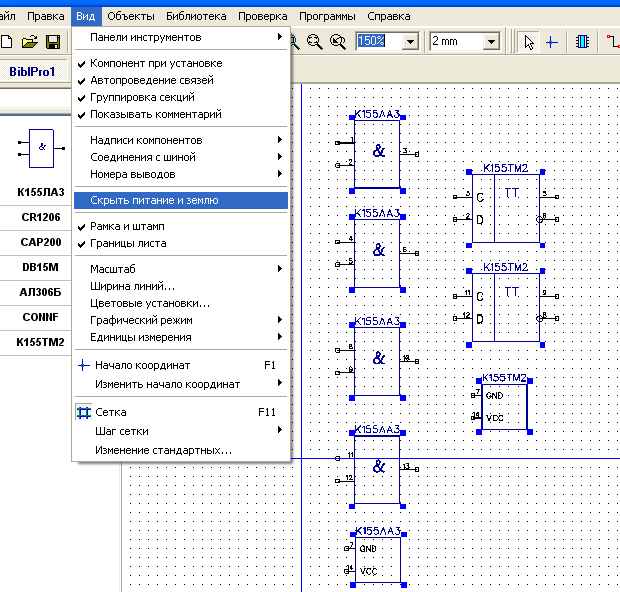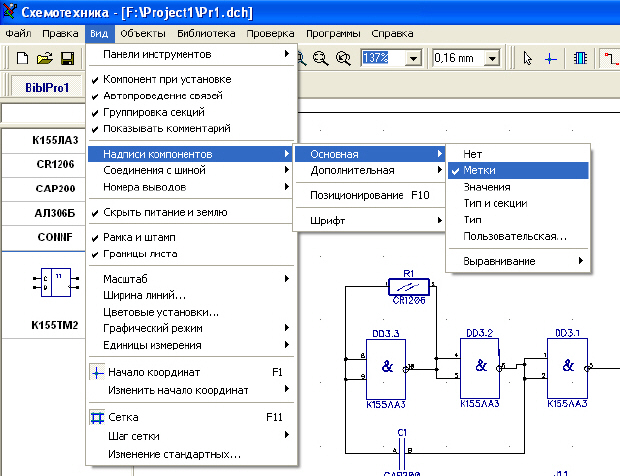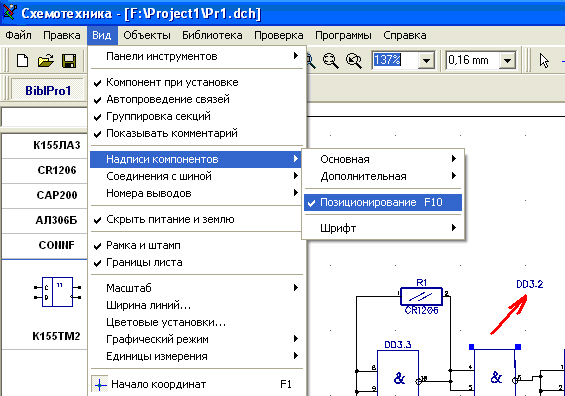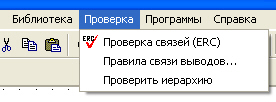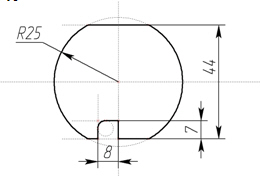| Россия |
Создание библиотеки корпусов в САПР DipTrace
3. Создание схемы
Открывается программа DipTrace Schematic нажатием Пуск/Все программы/DipTrace/Schematic
В первый раз появится диалоговое окно выбора цветовой схемы. Используем белый фон, как наиболее удобный для печати. Программы Component Editor и Pattern Editor используют цветовые установки, заданные в программах Schematic Capture и PCB Layout соответственно.
Установка размера страницы и размещение рамки
Установите размер страницы и чертежной рамки: Файл / Параметры страницы, выберите "ANSI A" в шаблонах листа. Затем в нижней части окна установите "Показывать рамку и штамп" и "Показывать лист".
DipTrace имеет два режима для активации библиотек:
- Подключить библиотеки из указанной директории:
Этот режим активен, если выбран пункт "Автоподключение из директории" в левом верхнем углу окна подключения библиотек. Для указания директории с библиотеками нажмите кнопку "…" справа от пути к папке.
Все известные библиотеки размещаются автоматически в списке "Все известные" (в правой части диалогового окна). Также Вы можете добавлять или удалять библиотеки из этого списка, используя кнопки "Добавить" и "Удалить". Закройте диалоговое окно подключения библиотек и все изменения, которые были сделаны, применятся на панели библиотек.
С помощью мыши выберите библиотеку в верхней части окна. В левой части появится состав библиотеки, выберите микросхему К155ЛА3 и установите ее на рабочее поле редактора. Чтобы отменить установку, сделайте щелчок правой кнопкой. Измените надписи и шрифт.

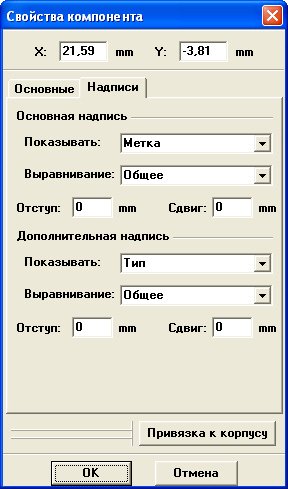
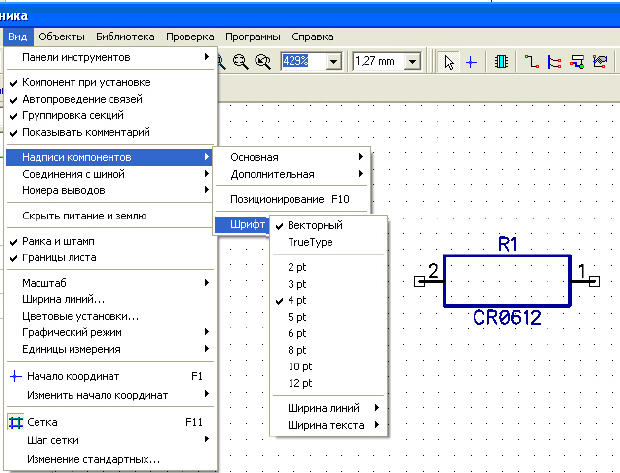
При установке микросхем можно скрыть секции питания
Установите остальные компоненты схемы, соедините инструментом
Расставьте обозначения по ЕСКД: позиционное обозначение сверху, тип элемента - снизу.
Можно изменить положение надписей элемента
Проверьте получившуюся схему.
После исправления ошибок создайте преобразование в плату.
Создайте контуры платы
Разместите компоненты на плате с двух сторон и разведите вручную с помощью инструмента Установка трассы вручную или автоматически с помощью инструмента Запуск.
Сохраните результаты в папке проекта.